حول هذا ألجرو
YoutubeAdBlock غير المرغوب فيها برنامج (ألجرو)، أكثر تحديداً وتصنف ادواري. الإعلان عنه كملحق سوف يفترض أن حظر إعلانات يوتيوب، وفي حين أنه قد فعل ذلك، سوف تظهر لك إعلانات في كل مكان آخر. قد تلاحظ زيادة في النوافذ المنبثقة والإعلانات العادية كما يمكنك تصفح، ومن المرجح أن جراء هذا ألجرو.
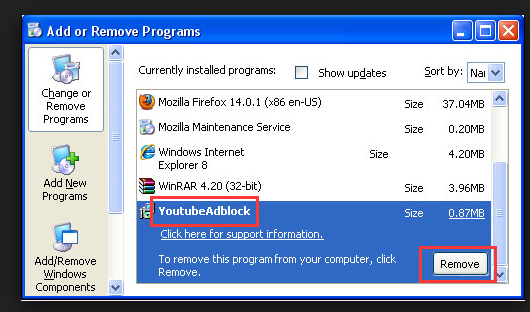
إذا لم تتذكر تثبيته، فمن الممكن أن تم تثبيته عن طريق حزم مجانية. إذا كان هذا هو الحال، كان يعلقها على مجانية، وكنت لم تلاحظ، مما سمح لها بتثبيت جنبا إلى جنب مع البرنامج. أنها ليست ضارة، ذلك أنه لن يضر بجهاز الكمبيوتر الخاص بك. ومع ذلك، إعلان ادواري ولدت ليست موثوقة دائماً. يمكن أن يتعرض لك بطريق الخطأ إلى مصادر غير موثوق بها، يمكن أن يؤدي إلى مشاكل. إذا لم تقم بتثبيت فإنه نفسك، ومسؤولة عن جميع الإعلانات التي نشهد، فإنه قد يكون من الأفضل إذا قمت بحذف YoutubeAdBlock فقط.
كيفية تجنب العدوى ادواري
ليس من الصعب تجنب ادواري، تحتاج فقط إيلاء الاهتمام لكيفية تثبيت البرامج. عادة ما ترتبط ادواري بين الجراء الأخرى مجانية كعرض إضافي، وكنت بحاجة لإلغاء تحديدها. تأكد من أنه يمكنك اختيار إعدادات متقدمة أو مخصص عندما تقوم بتثبيت البرامج، وينبغي أن تصبح جميع العروض المضافة مرئية. فمن الأفضل إذا كنت لا تسمح أي منها لتثبيت، لذا قم بإلغاء تحديد كافة خانات. بعد أن قمت بإلغاء تحديد العناصر، يمكنك الاستمرار في تثبيت مجانية. أنها أكثر استهلاكاً للوقت لإزالة YoutubeAdBlock من أنه سيكون لإلغاء تحديده، حتى أن تبقى في الاعتبار إذا اختاروا مواصلة الاندفاع عمليات التثبيت.
لماذا إلغاء YoutubeAdBlock؟
التمديد يفترض أن يمنع الإعلانات من الظهور على موقع يوتيوب. هذا مفيد بالتأكيد للعديد من المستخدمين ولكن إذا كان إعلان زيادة في كل مكان آخر، أنها ليست ملحق مفيد جداً أن يكون. وليس هناك الكثير الذي يمكن القيام به لمنعهم من الظهور. حتى تقوم بحذف YoutubeAdBlock، سيكون لديك لطرح مع الإعلانات. سوف تظهر في جميع أنواع الأشكال، مثل الإطارات المنبثقة ولافتات، ولا يوصي بالاشتراك معهم. خاصة إذا كنت تواجه نافذة منبثقة مما يوحي بتنزيل برنامج أو تحديث. نضع في اعتبارنا أن وهمية تحديثات تستخدم غالباً لانتشار البرامج الضارة الخطيرة، مثل رانسومواري. إذا كنت بحاجة إلى تحديث البرامج الخاصة بك، أو تريد فقط لتحميل برنامج، دائماً استخدام المواقع/مصادر مشروعة وغير عشوائية النوافذ المنبثقة. كما يجب أن تكون حذراً من الحيل التي تهدف إلى الحصول على المعلومات الخاصة بك. قد تظهر نافذة منبثقة، مدعيا أنه إذا قمت بالمشاركة في السائل، ويمكن أن تحصل على هدية، ولكن سوف تتم مطالبتك بتوفير معلومات خاصة، يمكن في وقت لاحق استخدامها لخداعك. إذا كان الملحق هو مزيد من المتاعب أكثر مما يستحق، إزالة YoutubeAdBlock.
إزالة YoutubeAdBlock
وسوف نقدم الإرشادات أدناه هذه المقالة مساعدتك في إلغاء YoutubeAdBlock يدوياً، وأنه لا ينبغي أن يكون من الصعب. إذا كنت تفضل إزالة التلقائي YoutubeAdBlock، الحصول على برامج مكافحة برامج التجسس، وأنها تأخذ الرعاية من كل شيء.
Offers
تنزيل أداة إزالةto scan for YoutubeAdBlockUse our recommended removal tool to scan for YoutubeAdBlock. Trial version of provides detection of computer threats like YoutubeAdBlock and assists in its removal for FREE. You can delete detected registry entries, files and processes yourself or purchase a full version.
More information about SpyWarrior and Uninstall Instructions. Please review SpyWarrior EULA and Privacy Policy. SpyWarrior scanner is free. If it detects a malware, purchase its full version to remove it.

WiperSoft استعراض التفاصيل WiperSoft هو أداة الأمان التي توفر الأمن في الوقت الحقيقي من التهديدات المحتملة. في الوقت ا ...
تحميل|المزيد


MacKeeper أحد فيروسات؟MacKeeper ليست فيروس، كما أنها عملية احتيال. في حين أن هناك آراء مختلفة حول البرنامج على شبكة الإ ...
تحميل|المزيد


في حين لم تكن المبدعين من MalwareBytes لمكافحة البرامج الضارة في هذا المكان منذ فترة طويلة، يشكلون لأنه مع نهجها حما ...
تحميل|المزيد
Quick Menu
الخطوة 1. إلغاء تثبيت YoutubeAdBlock والبرامج ذات الصلة.
إزالة YoutubeAdBlock من ويندوز 8
زر الماوس الأيمن فوق في الزاوية السفلي اليسرى من الشاشة. متى تظهر "قائمة الوصول السريع"، حدد "لوحة التحكم" اختر البرامج والميزات وحدد إلغاء تثبيت برامج.


إلغاء تثبيت YoutubeAdBlock من ويندوز 7
انقر فوق Start → Control Panel → Programs and Features → Uninstall a program.


حذف YoutubeAdBlock من نظام التشغيل Windows XP
انقر فوق Start → Settings → Control Panel. حدد موقع ثم انقر فوق → Add or Remove Programs.


إزالة YoutubeAdBlock من نظام التشغيل Mac OS X
انقر فوق الزر "انتقال" في الجزء العلوي الأيسر من على الشاشة وتحديد التطبيقات. حدد مجلد التطبيقات وابحث عن YoutubeAdBlock أو أي برامج أخرى مشبوهة. الآن انقر على الحق في كل من هذه الإدخالات وحدد الانتقال إلى سلة المهملات، ثم انقر فوق رمز سلة المهملات الحق وحدد "سلة المهملات فارغة".


الخطوة 2. حذف YoutubeAdBlock من المستعرضات الخاصة بك
إنهاء الملحقات غير المرغوب فيها من Internet Explorer
- انقر على أيقونة العتاد والذهاب إلى إدارة الوظائف الإضافية.


- اختيار أشرطة الأدوات والملحقات، والقضاء على كافة إدخالات المشبوهة (بخلاف Microsoft، ياهو، جوجل، أوراكل أو Adobe)


- اترك النافذة.
تغيير الصفحة الرئيسية لبرنامج Internet Explorer إذا تم تغييره بالفيروس:
- انقر على رمز الترس (القائمة) في الزاوية اليمنى العليا من المستعرض الخاص بك، ثم انقر فوق خيارات إنترنت.


- بشكل عام التبويب إزالة URL ضار وقم بإدخال اسم المجال الأفضل. اضغط على تطبيق لحفظ التغييرات.


إعادة تعيين المستعرض الخاص بك
- انقر على رمز الترس والانتقال إلى "خيارات إنترنت".


- افتح علامة التبويب خيارات متقدمة، ثم اضغط على إعادة تعيين.


- اختر حذف الإعدادات الشخصية واختيار إعادة تعيين أحد مزيد من الوقت.


- انقر فوق إغلاق، وترك المستعرض الخاص بك.


- إذا كنت غير قادر على إعادة تعيين حسابك في المتصفحات، توظف السمعة الطيبة لمكافحة البرامج ضارة وتفحص الكمبيوتر بالكامل معها.
مسح YoutubeAdBlock من جوجل كروم
- الوصول إلى القائمة (الجانب العلوي الأيسر من الإطار)، واختيار إعدادات.


- اختر ملحقات.


- إزالة ملحقات المشبوهة من القائمة بواسطة النقر فوق في سلة المهملات بالقرب منهم.


- إذا لم تكن متأكداً من الملحقات التي إزالتها، يمكنك تعطيلها مؤقتاً.


إعادة تعيين محرك البحث الافتراضي والصفحة الرئيسية في جوجل كروم إذا كان الخاطف بالفيروس
- اضغط على أيقونة القائمة، وانقر فوق إعدادات.


- ابحث عن "فتح صفحة معينة" أو "تعيين صفحات" تحت "في البدء" الخيار وانقر فوق تعيين صفحات.


- تغيير الصفحة الرئيسية لبرنامج Internet Explorer إذا تم تغييره بالفيروس:انقر على رمز الترس (القائمة) في الزاوية اليمنى العليا من المستعرض الخاص بك، ثم انقر فوق "خيارات إنترنت".بشكل عام التبويب إزالة URL ضار وقم بإدخال اسم المجال الأفضل. اضغط على تطبيق لحفظ التغييرات.إعادة تعيين محرك البحث الافتراضي والصفحة الرئيسية في جوجل كروم إذا كان الخاطف بالفيروسابحث عن "فتح صفحة معينة" أو "تعيين صفحات" تحت "في البدء" الخيار وانقر فوق تعيين صفحات.


- ضمن المقطع البحث اختر محركات "البحث إدارة". عندما تكون في "محركات البحث"..., قم بإزالة مواقع البحث الخبيثة. يجب أن تترك جوجل أو اسم البحث المفضل الخاص بك فقط.




إعادة تعيين المستعرض الخاص بك
- إذا كان المستعرض لا يزال لا يعمل بالطريقة التي تفضلها، يمكنك إعادة تعيين الإعدادات الخاصة به.
- فتح القائمة وانتقل إلى إعدادات.


- اضغط زر إعادة الضبط في نهاية الصفحة.


- اضغط زر إعادة التعيين مرة أخرى في المربع تأكيد.


- إذا كان لا يمكنك إعادة تعيين الإعدادات، شراء شرعية مكافحة البرامج ضارة وتفحص جهاز الكمبيوتر الخاص بك.
إزالة YoutubeAdBlock من موزيلا فايرفوكس
- في الزاوية اليمنى العليا من الشاشة، اضغط على القائمة واختر الوظائف الإضافية (أو اضغط Ctrl + Shift + A في نفس الوقت).


- الانتقال إلى قائمة ملحقات وإضافات، وإلغاء جميع القيود مشبوهة وغير معروف.


تغيير الصفحة الرئيسية موزيلا فايرفوكس إذا تم تغييره بالفيروس:
- اضغط على القائمة (الزاوية اليسرى العليا)، واختر خيارات.


- في التبويب عام حذف URL ضار وأدخل الموقع المفضل أو انقر فوق استعادة الافتراضي.


- اضغط موافق لحفظ هذه التغييرات.
إعادة تعيين المستعرض الخاص بك
- فتح من القائمة وانقر فوق الزر "تعليمات".


- حدد معلومات استكشاف الأخطاء وإصلاحها.


- اضغط تحديث فايرفوكس.


- في مربع رسالة تأكيد، انقر فوق "تحديث فايرفوكس" مرة أخرى.


- إذا كنت غير قادر على إعادة تعيين موزيلا فايرفوكس، تفحص الكمبيوتر بالكامل مع البرامج ضارة المضادة جديرة بثقة.
إلغاء تثبيت YoutubeAdBlock من سفاري (Mac OS X)
- الوصول إلى القائمة.
- اختر تفضيلات.


- انتقل إلى علامة التبويب ملحقات.


- انقر فوق الزر إلغاء التثبيت بجوار YoutubeAdBlock غير مرغوب فيها والتخلص من جميع غير معروف الإدخالات الأخرى كذلك. إذا كنت غير متأكد ما إذا كان الملحق موثوق بها أم لا، ببساطة قم بإلغاء تحديد مربع تمكين بغية تعطيله مؤقتاً.
- إعادة تشغيل رحلات السفاري.
إعادة تعيين المستعرض الخاص بك
- انقر على أيقونة القائمة واختر "إعادة تعيين سفاري".


- اختر الخيارات التي تريدها لإعادة تعيين (غالباً كل منهم هي مقدما تحديد) واضغط على إعادة تعيين.


- إذا كان لا يمكنك إعادة تعيين المستعرض، مسح جهاز الكمبيوتر كامل مع برنامج إزالة البرامج ضارة أصيلة.
Site Disclaimer
2-remove-virus.com is not sponsored, owned, affiliated, or linked to malware developers or distributors that are referenced in this article. The article does not promote or endorse any type of malware. We aim at providing useful information that will help computer users to detect and eliminate the unwanted malicious programs from their computers. This can be done manually by following the instructions presented in the article or automatically by implementing the suggested anti-malware tools.
The article is only meant to be used for educational purposes. If you follow the instructions given in the article, you agree to be contracted by the disclaimer. We do not guarantee that the artcile will present you with a solution that removes the malign threats completely. Malware changes constantly, which is why, in some cases, it may be difficult to clean the computer fully by using only the manual removal instructions.
